Innholdsfortegnelse
Har du blitt så ambisiøs at det ikke lenger er nok å synge inn i telefonens opptaksapp? Da er det på tide å lære å spille inn vokal som en proff! Ikke bekymre deg – det trenger selvfølgelig ikke bety at du bygger et fullverdig hjemmestudio for 15.000 kroner. Å spille inn sang eller rap selv kan man gjøre relativt billig og enkelt og likevel få til profesjonelle innspillinger.
Gode innspillinger krever riktig kompetanse. Det er mye som kan gå galt, og når noe går galt, høres det umiddelbart. De fleste av oss, musikere eller ikke, merker med en gang når noe er feil med en sangopptak. Derfor kan minste lille feil gi deg en stor amatørstempel. Følg med så skal jeg vise deg hvordan du tar opp sang på riktig måte!
Merk: Innholdet i artikkelen er forenklet for å gjøre det lettere for nybegynnere å forstå og komme i gang med å spille inn vokal. For den mer avanserte produsenten har vi andre artikler om emnet!
Utstyr for innspilling av vokal
Bra opptak krever, i tillegg til kunnskap, bra utstyr. Derfor skal jeg gå gjennom de aller viktigste tingene du trenger for å ta dine opptak til neste nivå. I denne guiden vil jeg prøve å holde en balanse så du kan få så gode innspillinger som mulig, så billig som mulig. Derfor henviser jeg i denne guiden til det absolutt billigste, men beste utstyret som finnes på markedet.
Følgende utstyr trenger du for å spille inn sang hjemme:
- Kondensatormikrofon
- Eksternt lydkort
- Lukkede hodetelefoner med TRS-kontakt
- Musikkprogram
- Lydabsorbenter (anbefalt)
Mikrofonen (den rette typen)

Hvis du er helt ny på opptaksutstyr, er det ikke helt enkelt å velge riktig mikrofon. Det finnes mange forskjellige typer, modeller og merker, så hvordan vet du egentlig hvilken som er riktig for deg? Det finner vi ut nå!
Du er sannsynligvis allerede kjent med denne typen mikrofon (bildet nedenfor). Det er en såkalt dynamisk mikrofon og er den typen mikrofon som oftest brukes på konserter og andre forestillinger eller arrangementer. Den er også mye brukt til radio, podcasting og TV.

Siden den dynamiske mikrofonen ikke er den mest følsomme, filtrerer den ofte ut de fine detaljene i en sangstemme. Vokalen blir flat og kjedelig når den skal være livlig, interessant og reprodusert slik den høres ut i det virkelige liv.
En mye mer følsom type mikrofon som gir et mer detaljert lydbilde er kondensatormikrofonen. Den fanger opp all lyden i omgivelsene og gjengir lyden på en mer naturlig og nyansert måte. Dette er den typen mikrofon som oftest brukes til vokalopptak, i alle studiomiljøer fra hjemmestudio til profesjonelle.
Vår anbefaling til alle nybegynnere som ønsker å spille inn vokal er NT1-A fra Røde. Det er en rimelig, men likevel profesjonell kondensatormikrofon som leverer imponerende kvalitetsopptak. Mikrofonen er robust, enkel å håndtere og tilfører ikke mye støy til opptaket. Den selges som en komplett pakke med det viktigste tilbehøret (stativ etc.) slik at du kan komme i gang med en gang!
Du kan få den billigste og raskeste leveringen av Røde NT1-A med tilbehør fra europeiske Thomann.
Lydkortet (som driver mikrofonen)

Du vet kanskje at datamaskiner har lydkort som du kan koble hodetelefoner og høyttalere til, men disse mangler de dedikerte inngangene som kreves for å ta opp mikrofonsignal. For å kunne drive en slik mikrofon og gjøre virkelig gode opptak kreves et eksternt lydkort, også kjent som audio interface. Ikke bekymre deg, det er ikke på langt nær så komplisert som det høres ut!
Det eksterne lydkortet kobles enkelt til via USB og har kontaktene som kreves for formålet. Lydkortet er også utstyrt med en strømforsyning (fantomstrøm) for å drive mikrofonen. Det er også i det eksterne lydkortet du skal koble til hodetelefonene. Vi kommer til nøyaktig hvordan du gjør det snart!
Det beste, billigste og mest pålitelige lydkortet du kan ha er utvilsomt Focusrite Scarlett 2i2. Det er en robust, stilig og velkjent modell som blir satt pris på av mange. For nybegynneren finnes det knapt noe mer brukervennlig lydkort enn Scarlett 2i2.
Focusrite Scarlett 2i2 er også tilgjengelig til den beste prisen hos Thomann. Du kan også ta en titt på artikkelen vår om de beste lydkortene 2024.
Hodetelefonene (med riktig plugg)

Uansett om du ikke har drevet med vokalopptak eller musikkproduksjon før, har du sannsynligvis fortsatt et par hodetelefoner liggende et sted. Studiohodetelefoner er utformet litt annerledes, men det betyr ikke at du må skaffe deg studiohodetelefoner for å spille inn vokal. Dette kreves av hodetelefoner som skal brukes ved opptak av vokal:
- De skal være lukkede og tette. Hvis lyden “lekker gjennom” under opptak, vil den bli fanget opp av mikrofonen. Hvis du har vanlige in-ear-hodetelefoner til telefonen, bør de være relativt tette.
- De må ha en tip, ring, sleeve (TRS)-kontakt for å passe inn i lydkortet. Dette er en tykkere (6,3 mm) kontakt enn den du kjører til datamaskinen eller telefonen (3,5 mm). Den gode nyheten er at det finnes en adapter som gjør 3,5 mm til 6,3 mm!
Så du kan bruke de fleste hodetelefoner når du spiller inn vokal, forutsatt at de har en 3,5 mm-kontakt og ikke lekker lyd. Hvis du fortsatt vil ha et par virkelig fantastiske, profesjonelle studiohodetelefoner for vokalopptak, anbefaler vi Beyerdynamic DT-770 Pro.
Hvis du vil ha hjelp til å velge de riktige studiohodetelefonene, ta en titt på artikkelen Kjøpsguide: Beste studiohodetelefoner for innspilling og miksing 2024.
Musikkprogrammet (der du spiller inn)
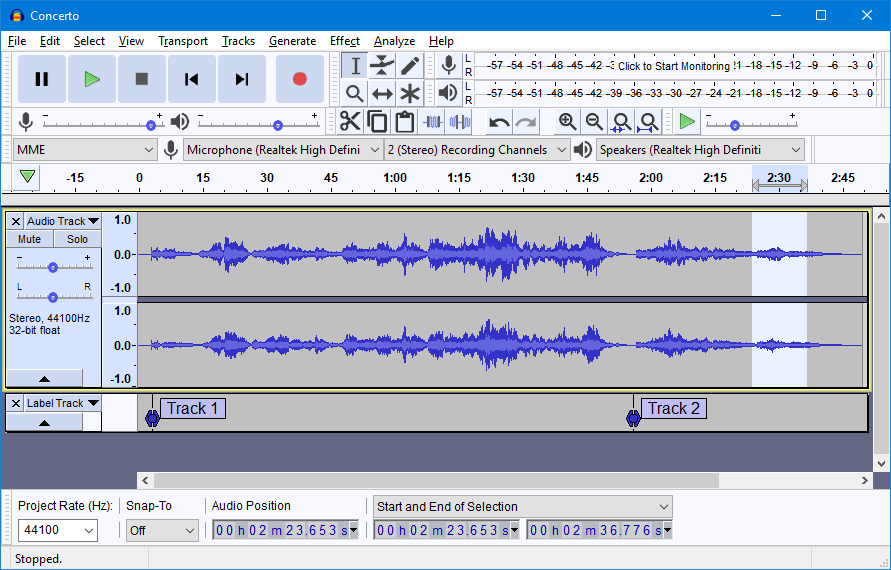
Mange musikkprogrammer kan være kompliserte og ha mange flere funksjoner enn du egentlig ønsker. Derfor starter vi med det enkleste alternativet for de av dere som ønsker å spille inn vokal og eventuelt legge til litt bakgrunnsmusikk: nemlig Audacity.
Audacity er helt gratis, tilgjengelig på norsk og kan
kjøre på praktisk talt hvilken som helst datamaskin uten høye ytelseskrav. Audacity
høres ikke verre ut enn noe annet musikkprogram og det er utrolig raskt å
start opptak.
Last ned Audacity for Windows her.
Har du lyst til å kjøre noe mer avansert kan du ta en titt på vår guide till bästa musikprogrammet (svensk).
Lydabsorbenter (valgfritt, men anbefalt)

De aller fleste rommene har akustiske egenskaper. Dette betyr kort fortalt at når man lager lyder, f.eks. synger, følger et visst romklangsnivå. For å gi et eksempel, får du mye romklang i en kirke. En kirke er stor og lyden har derfor god plass til å forplante seg.
Når du spiller inn vokal er dette noe du vil unngå, da det gjør opptaket vanskelig å jobbe med og vil høres uprofesjonelt ut. For at låten skal få et godt sluttresultat, må du selv ha kontroll på stemmens egenskaper – noe som blir problematisk dersom det allerede er reverb brent inn i opptaket.
Prøv dette:
Stå på stedet der du planlegger å spille inn, og syng eller rap akkurat som du hadde tenkt uten mikrofon. Det du hører er omtrent hvordan opptaket ditt vil høres ut. Er du sikker på at det er slik du vil ha det? Nei?
Løsningen heter lydabsorbenter, veggfliser laget av mykt skumgummimateriale som fanger opp og absorberer lydbølger. Resultatet er en mer dempet, profesjonell lyd i opptakene dine.
Nok en gang kan jeg anbefale Thomann for de beste og billigste lydabsorberne.
Med det sagt, la oss starte vår “tutorial” om hvordan du spiller inn vokal!
Slik spiller du inn sang hjemme
1. Sett opp mikrofonen
Sett sammen og still opp mikrofonstativ og sett på mikrofonen og dens tilbehør. Plasser det gjerne i et medium størrelse, møblert rom for å unngå ekko i innspillingen. Dette er spesielt viktig hvis du har valgt å ikke bruke lydabsorbenter. Jo stillere miljø, jo bedre innspillinger!
Unngå å plassere mikrofonen i hjørner, da det lett forsterker basen av stemmen din, og ikke på en god måte. Still den heller ca halv meter fra en vegg. Rette den slik at du synger mot veggen under innspilling.



2. Koble til mikrofonen
Plugg mikrofonkabelen (XLR) inn i bunnen av mikrofonen og den andre enden til “Input 1” eller “Input 2” på lydkortet.


3. Koble til og konfigurer lydkortet
Koble lydkortets USB-kabel til datamaskinen og start fantomstrømmen. Fantomkraften er strømforsyningen til mikrofonen, så det er viktig at mikrofonen i det hele tatt fungerer. Det er vanligvis en liten knapp på lydkortet med teksten “48V” og noen ganger et indikatorlys.
Hvis lydkortet ditt har en signalnivåinnstilling (Mic/Line/Inst), velg “Mic”. Hvis “Mic”-alternativet ikke er der, tilpasset lydkortet seg sannsynligvis automatisk når mikrofonen ble plugget inn (som med Focusrite 2i2), og da trenger du ikke tenke på det.
Nå er det bare å skru opp inngangsforsterkningen for inngangen du koblet mikrofonen til, så skal den begynne å ta opp lyd!


4. Koble til studiohodetelefoner
Nesten alle eksterne lydkort er utstyrt med en TRS-utgang for hodetelefoner. Hvis hodetelefonene dine har en 3,5 mm plugg, kobler du til TRS-adapteren (6,3 mm). Da er det bare å plugge den inn og skru opp volumet!


5. Konfigurer musikkprogrammet
I dette trinnet antar jeg at du bruker Audacity som anbefalt for nybegynnere. Hvis du bruker et annet musikkprogram, kan det samme prinsippet gjelde, men du må kanskje se en annen veiledning.
Åpne Audacity. Det første vi må gjøre i programmet er å sette opp lydenheten vår, som i dette tilfellet er Focusrite Scarlett 2i2, det eksterne lydkortet.
Gå til Rediger > Innstillinger eller trykk CTRL+P. Her er det viktig at du velger det eksterne lydkortet. Vi forteller musikkprogrammet å motta lydsignaler fra lydkortet, og sende ut lydsignaler gjennom lydkortet og videre til hodetelefonene.
Vi ønsker også å ta opp i mono (én kanal), for det er akkurat det mikrofonen gjør. Hvis du ikke velger mono, vil opptaket bare høres i ett øre.
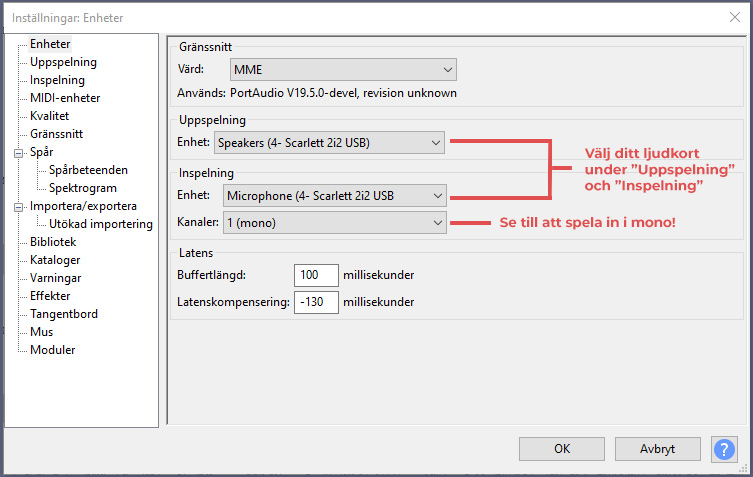
6. Still inn opptaksnivået
Nå må vi bare sørge for at mikrofonen tar opp på et passende nivå. Ellers kan vokalen bli alt for komprimert, i stedet for myk og ren. Det er bedre å justere nivået etterpå om nødvendig.
Ta opp et klipp ved å trykke på R og se nivået. Det høyeste punktet (topp) i stemmen din bør ikke overstige -18 dB. Hvis den gjør det, sørg for å skru ned inngangsforsterkningen litt (se trinn 3b).
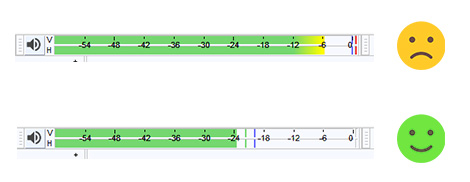
7. Spill inn!
Hvis du har fulgt alle trinnene, skal det nå bare være å kjøre! Hvis du vil ta opp til bakgrunnsmusikk, drar du bare filen inn i programmet og et nytt spor vil bli opprettet.
For å ta opp, trykk R, og for å stoppe, trykk mellomromstasten. Det er selvfølgelig også mulig å bruke knappene øverst i høyre hjørne.
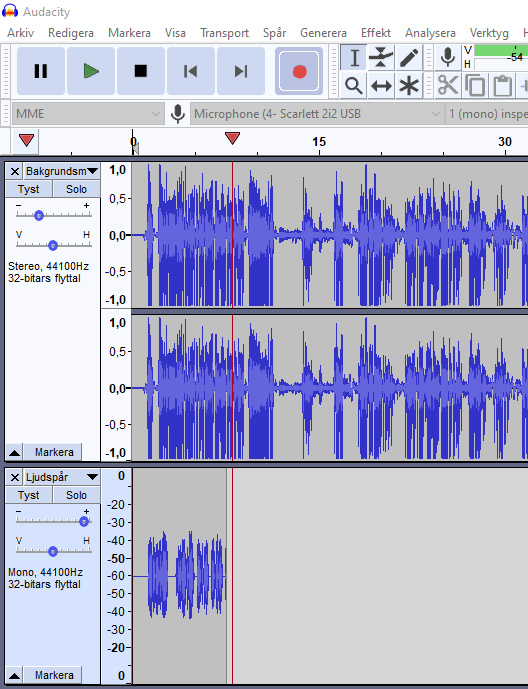
Lykke til med opptakene dine!

